JDK-Eclipse-Android SDK-ADT详细图文安装教程
android 安装步骤详解

1. Android开发环境搭建Android应用程序可以在所有的主流操作系统(WindowS、Mac、Linux)上开发。
我选择在Windows平台上进行开发与测试。
在Windows下开发平台的搭配为JDK+Eclipse+ ADT + Android SDK。
1)所需软件(1)JDK。
我准备的JDK(Java Development Kit)版本是1.6.0_26的,如果JDK版本在1.5以下的话,我试过安装Eclipse 3.5会运行不起来,提示JDK版本过低,需要1.5或者1.6的。
/technetwork/indexes/downloads/index.html环境变量:新建—变量名:JA V A_HOME 变量值:安装目录再新建—变量名:classpath变量值:;%JA V A_HOME%/lib/rt.jar;%JA V A_HOME%/lib/tools.jar单击确定按钮后找到path变量,双击之,在变量值最前面添加:“%JA V A_HOME%bin;”上述环境变量配置非必需步骤。
验证java是否安装正确开始菜单运行cmd java –version显示正确的java版本即为安装正确。
(2)Eclipse 。
Eclipse我安装的是最新版的Eclipse 3.6。
一开始安装了Eclipse 3.4,始终装不上ADT插件,后来换了Eclipse3.5结果还是不行,装了Eclipse 3.6之后才安装ADT成功。
/downloads/(3)ADT。
ADT(Android Development Tools)是安装在Eclipse上的一个插件,安装之后才能够开发Android程序。
我用的版本是ADT-12.0.0。
ADT也可以用Eclipse在线安装,不过比较慢。
(4)Android SDK 。
Android SDK是所有工作中很关键的一步,很容易安装失败,需要在线下载安装,我是安装了一天一夜才安装完。
Android+eclipse+ADT安装完全教程
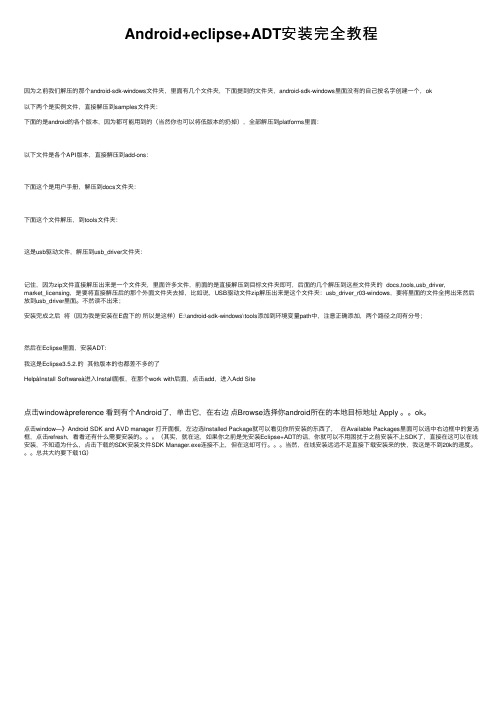
Android+eclipse+ADT安装完全教程因为之前我们解压的那个android-sdk-windows⽂件夹,⾥⾯有⼏个⽂件夹,下⾯提到的⽂件夹,android-sdk-windows⾥⾯没有的⾃⼰按名字创建⼀个,ok以下两个是实例⽂件,直接解压到samples⽂件夹:下⾯的是android的各个版本,因为都可能⽤到的(当然你也可以将低版本的扔掉),全部解压到platforms⾥⾯:以下⽂件是各个API版本,直接解压到add-ons:下⾯这个是⽤户⼿册,解压到docs⽂件夹:下⾯这个⽂件解压,到tools⽂件夹:这是usb驱动⽂件,解压到usb_driver⽂件夹:记住,因为zip⽂件直接解压出来是⼀个⽂件夹,⾥⾯许多⽂件,前⾯的是直接解压到⽬标⽂件夹即可,后⾯的⼏个解压到这些⽂件夹的 docs,tools,usb_driver,market_licensing,是要将直接解压后的那个外⾯⽂件夹去掉,⽐如说,USB驱动⽂件zip解压出来是这个⽂件夹:usb_driver_r03-windows,要将⾥⾯的⽂件全拷出来然后放到usb_driver⾥⾯。
不然读不出来;安装完成之后将(因为我是安装在E盘下的所以是这样)E:\android-sdk-windows\tools添加到环境变量path中,注意正确添加,两个路径之间有分号;然后在Eclipse⾥⾯,安装ADT:我这是Eclipse3.5.2.的其他版本的也都差不多的了HelpàInstall Softwareà进⼊Install⾯板,在那个work with后⾯,点击add,进⼊Add Site点击windowàpreference 看到有个Android了,单击它,在右边点Browse选择你android所在的本地⽬标地址 Apply 。
ok。
点击window—》Android SDK and AVD manager 打开⾯板,左边选Installed Package就可以看见你所安装的东西了,在Available Packages⾥⾯可以选中右边框中的复选框,点击refresh,看看还有什么需要安装的。
eclipse安装adt插件和SDK安装
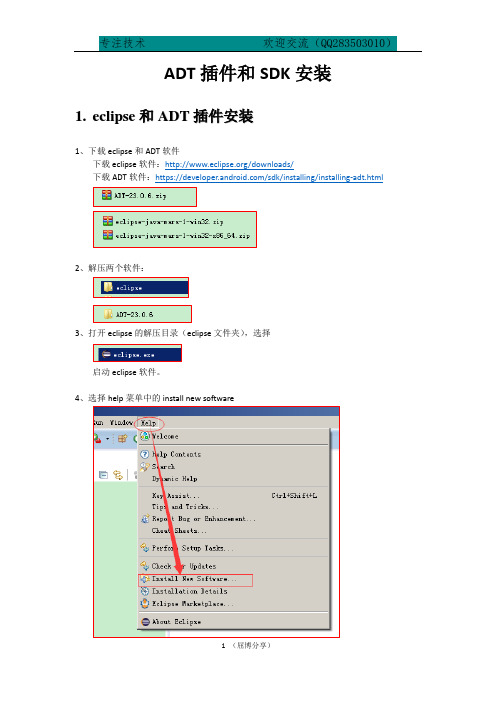
ADT插件和SDK安装1.e c l i p s e和A D T插件安装1、下载eclipse和ADT软件下载eclipse软件:/downloads/下载ADT软件:https:///sdk/installing/installing-adt.html2、解压两个软件:3、打开eclipse的解压目录(eclipse文件夹),选择启动eclipse软件。
4、选择help菜单中的install new software5、选择add按钮6、选择location,找到本地ADT所在的目录选择之后见下图点击OK。
7、选中对应的软件,选择next(下一步)8、继续next9、选择同一,点击finish(完成)10、等待eclipse自动安装完成,这个过程需要连接网络,下载部分软件在安装的过程中会弹出来一个警告,直接点击OK,即可,不用理会。
安装完成之后提示重启eclipse,直接重启。
11、在重启之后弹出提示没有SDK,这时不用理会点击close,关闭之后,再进行SDK的安装和配置。
2.S D K下载和更新下载SDK软件:https:///sdk/installing/index.html?pkg=tools解压SDK:解压后的目录:这个目录是不完整的,需要运行SDK Manager 软件下载对应的开发环境和文档等资源双击运行SDK Manager.exe 文件,出现下面窗口运行之后会列出当前Android的不同版本,选中自己需要下载的版本,下载选择Install xx packages..... ( xx 表示你选中的需要安装的资料数量)接受当前安装,点击Install 按钮。
开始下载当前选中的资料。
等待更新下载完成更新下载完成再次打开SDK Manager软件,发现选中的已经全部安装完成打开SDK的目录再次查看发现多了很多文件,这些文件都是后期开发需要的。
3.e c l i p s e关联S D K打开eclipse中的window 菜单,选择perferences选择Android,添加SDK11(屈博分享)选择Browse ,找打自己安装的SDK点击OK,安装完成,可以书写hello world进行测试。
Android SDK 22 开发环境安装

Android SDK 22 开发环境安装androidsdk22开发环境安装本文描述androidsdk安装过程,包括:androidsdk2.2,eclipse3.5.2(galileo),和andoiddevelopmenttools(adt)plugin。
一个前提就是用户已经加装了jdk5.0或jdk6.0。
并且在系统环境变量设置了path涵盖jdk的bin目录。
[安装android2.2]须要晓得的就是这个zip圣塞雷县不是一个完备的软件包。
android软件包使用“组件”的形式,用户可以根据须要挑选出组件。
上述zip文件只涵盖了一个组件管理工具和一个基本的工具组件。
2.运行androidsdkandavdmanager.解压缩上面的zip纸盒,可以运转sdksetup.exe,即为启动了andoidsdkandavdmanager。
这个工具不但对androidsdk组件展开管理,同时也就是android交互式设备管理器。
(关于后者,参看后面示例)。
然后,可以用这个工具下载完整的androidsdk开发包。
需要注意的如果网络使用了代理服务器,则(有可能)需在这个工具里配置代理服务器域名和端口。
[加装eclipse][安装adt]adt版本:adt0.9.7(may2021)adt0.9.6(march2021)adt0.9.5(december2021)adt0.9.4(october2021)使用eclipse的升级管理器来安装adt:1.启动eclipse,然后步入help>installnewsoftware.2.在availablesoftware对话框里,点击add....5.返回availablesoftware界面,你必须看见\tools\。
挑选出checkbox。
页面next,拒绝接受licenseagreement,然后页面finish。
6.TNUMBERNLeclipse.[配置adt]布局eclipse里的adt,并使其指向androidsdk。
Android开发教程入门(软件安装流程)

Android开发教程第一部分:安装SDK这里介绍如何安装Android的SDK开发包和配置开发环境。
如果你还没有下载SDK,点击下面的链接开始。
Download the Android SDK系统和软件配置要求要通过Android SDK中提供的代码和工具进行Android应用程序的开发,需要一个合适的用于开发的电脑和合适的开发环境,具体要求如下:支持的开发环境EclipseEclipse 3.2,3.3(Europa)Android开发工具插件(可选)其他的开发环境或者IDEJDK5.0或者JDK6.0(仅有JRE是不够的)安装SDK下载好SDK包后,将zip文件解压缩至合适的地方。
在下文中,我们默认你的SDK安装目录为$SDK_ROOT 你可以选择将$SDK_ROOT/tool s加入到你的路径中1.Linux下,打开文件~/.bash_profile或者~/.bashrc,找到设定PATH环境变量的一行,将$SDK_ROOT/tools的完整路径加入其中。
如果没有找到设定PATH变量的行,你可以自己添加一行:export PATH=${PATH}:<你的$SDK_ROOT/tools的完全路径>2.Mac下,在你的home目录中找到文件.bash_profile,和Linux的一样处理。
如果还没有在机器上设定这个文件,你可以创建一个.ba sh_profile文件。
3.Windows下,右键点击【我的电脑】,选择【属性】,在【高级】页中,点击【环境变量】按键,在弹出的对话框中双击“系统变量”中的变量“Path”,将$SDK/tools的完全路径加入其中。
通过将$SDK/tools加入系统路径,在运行adb和其它一些命令行工具时就不需要键入完全路径名了。
需要注意到是,当你升级了SDK后,如果安装路径有变动的话,不要忘记了更新你的PATH变量的设置,将其指向变动后的路径。
安装Eclipse插件(ADT)如果你选择Eclipse作为Android的开发环境,可以安装一个专门为Android定制的插件:Android Development Tools(ADT),ADT插件集成了对Android工程和工具的支持,它包含了大量功能强大的扩展,使得创建、运行、调试Android程序更简单更快捷。
在Eclipse配置安装Android详细教程

在Eclipse配置安装Android详细教程下载开发资源1、下载最新的Android SDK/android/download.html选择Windows 版本的SDK,下载后直接解压缩就可以使用,为了在控制台中直接使用SDK中的工具,把SDK 的目录添加到Windows 的path 环境变量中。
2 、下载 JDK6,(JDK5开发的时候会有一些Bug)/javase/downloads/index.jsp安装后,设置JDK环境变量(java_home,classpath,path)3、下载Eclipse 3.2,3.3版本(开发Android的IDE)/downloads/更新 Eclipse,下载 ADT(Android 开发插件)1. 启动Eclipse, 选择 Help > Software Updates > Find and Install....2. 弹出对话框后,选择 Search for new features to install 点击Next.3. 点击 New Remote Site.4. 在编辑框中输入更新插件的网址:https:///android/eclipse/. 点击 OK.5. 看到一个更新的列表,点击sFinish.6. 在返回的对话框中选择 Android Plugin > Eclipse Integration > Android Development Tools 并且点击 Next.7. 选择 Accept terms of the license agreement, 点击Next.8. 点击 Finish.9. 点击Install All.10. 重新启动 Eclipse.11. 重启Eclipse 后设置Android属性中的 Android SDK 目录(不包括SDK下的Tools,比如 D:\android_XXXXX):a. 选择 Window > Preferences... 打开编辑属性窗口b. 选择 Android 属性面板c. 加入AndroidSDK的目录点击 Browse...d. 点击 Apply, 和 OK12.设置 Eclipse的JavaJDK的属性设置。
Android SDK离线安装
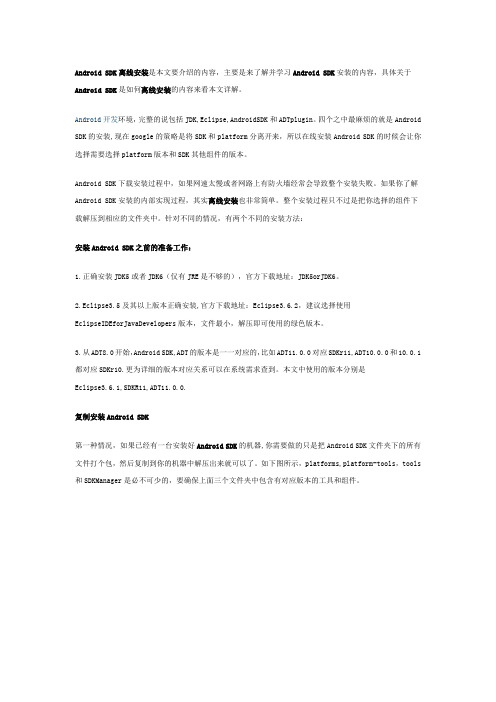
Android SDK离线安装是本文要介绍的内容,主要是来了解并学习Android SDK安装的内容,具体关于Android SDK是如何离线安装的内容来看本文详解。
Android开发环境,完整的说包括JDK,Eclipse,AndroidSDK和ADTplugin。
四个之中最麻烦的就是Android SDK的安装,现在google的策略是将SDK和platform分离开来,所以在线安装Android SDK的时候会让你选择需要选择platform版本和SDK其他组件的版本。
Android SDK下载安装过程中,如果网速太慢或者网路上有防火墙经常会导致整个安装失败。
如果你了解Android SDK安装的内部实现过程,其实离线安装也非常简单。
整个安装过程只不过是把你选择的组件下载解压到相应的文件夹中。
针对不同的情况,有两个不同的安装方法:安装Android SDK之前的准备工作:1.正确安装JDK5或者JDK6(仅有JRE是不够的),官方下载地址:JDK5orJDK6。
2.Eclipse3.5及其以上版本正确安装,官方下载地址:Eclipse3.6.2,建议选择使用EclipseIDEforJavaDevelopers版本,文件最小,解压即可使用的绿色版本。
3.从ADT8.0开始,Android SDK,ADT的版本是一一对应的,比如ADT11.0.0对应SDKr11,ADT10.0.0和10.0.1都对应SDKr10.更为详细的版本对应关系可以在系统需求查到。
本文中使用的版本分别是Eclipse3.6.1,SDKR11,ADT11.0.0.复制安装Android SDK第一种情况,如果已经有一台安装好Android SDK的机器,你需要做的只是把Android SDK文件夹下的所有文件打个包,然后复制到你的机器中解压出来就可以了。
如下图所示,platforms,platform-tools,tools 和SDKManager是必不可少的,要确保上面三个文件夹中包含有对应版本的工具和组件。
Eclipse_CDT安装及使用教程

Eclipse CDT安装及使用教程Eclipse CDT安装教程一、安装配置JDK1、下载windows jdk 安装包,可以从官网下载,也可以从这里下载,下载完成后,按照一般软件安装的方法安装;2、安装完成后,找到安装目录,如C:\Program Files\Java\jdk1.6.0_35,记录下来;3、Windows7下右击电脑桌面的计算机,选择属性,然后点击右边的“高级系统设置”,在弹出的对话框点击“环境变量”,如图。
4、在步骤3中弹出的对话框的下方,看到系统变量,点击下方的“新建”(见图12),然后在变量名的地方填入JA V A_HOME,变量值填入步骤2中记录的路径,然后点击确定;5、按照步骤4的方法,新建另一个变量,变量名是:CLASSPATH,变量值是:.;%JA V A_HOME%\lib\dt.jar;%JA V A_HOME%\lib\tools.jar;%JA V A_HOME%\jre\lib\rt.jar统变量中找到变量名为PATH的变量,双击,在变量值的最后加上:;%JA V A_HOME%\bin(见图),然后一路确定。
7、至此,eclipse的运行环境配置成功。
二、配置C/C++编译器MinGWWindows下安装配置MinGW从MinGW官网下载最新程序,下载地址:/project/mingw/Installer/mingw-get-inst/mingw-get-inst-20120426/mi ngw-get-inst-20120426.exe;双击下载好的程序,然后一路点击“Next”按钮,直到图1的界面,选择“I accept the agreement”,然后点击next。
3、选择路径,默认放在C:\MinGW,点击next;接下来的界面也是next;一直到图中的组件选择界面,勾上C Compiler前面的钩,也可以按自己喜好选上C++ Compiler或其它组件,点击next;在下一个界面点击Install,就会进行安装。
- 1、下载文档前请自行甄别文档内容的完整性,平台不提供额外的编辑、内容补充、找答案等附加服务。
- 2、"仅部分预览"的文档,不可在线预览部分如存在完整性等问题,可反馈申请退款(可完整预览的文档不适用该条件!)。
- 3、如文档侵犯您的权益,请联系客服反馈,我们会尽快为您处理(人工客服工作时间:9:00-18:30)。
一、JDK的安装
1. 下载JDK(第一个点进去选择32位或者64位forwindows)装在默认路径。
/technetwork/java/javase/downloads/index.html
2. 安装完后进行环境变量的配置:
1.我的电脑-->属性-->高级系统设置-->环境变量.
2.配置系统变量:
a.新建JAVA_HOME
C:\Program Files\Java\j2sdk1.5.0 (JDK的安装路径,注意改版本)
b.编辑Path(粘贴到最后)
%JAVA_HOME%\bin;%JAVA_HOME%\jre\bin
c.新建CLASSPATH
.;%JAVA_HOME%\lib;%JAVA_HOME%\lib\tools.jar
3.测试是否成功
1.“windows键+R键”打开运行,输入cmd
2. 输入:java –version查看java版本
3.输入:java(出现一堆下图这些东西)
4.输入:javac(又出现一堆东西)
5.这样,你就成功安装JDK了。
二、下载Eclipse(解压即可使用)
/downloads/
2.打开软件,显示这个,按OK。
3.界面,不解释,看下就好了,先关了它。
第二步搞定了。
三、安装SDK
1.下载/sdk/index.html
安装路径为全英文
2.配置环境变量(如图,把路径粘贴到系统环境变量Path中)
3.打开SDK Manager
等待全部包刷新完
全选,然后install
4.然后点accept all,然后点OK安装,等6—7个小时即可安装完毕。
5.如果包刷新不了,打开我的电脑的这个目录C:\WINDOWS\system32\drivers\etc
把hosts文件复制到桌面
用记事本打开桌面上的hosts,然后在最后加入下面的代码。
保存,再复制粘贴回C:\WINDOWS\system32\drivers\etc,替换掉旧的hosts。
#google_android更新
203.208.46.146
203.208.46.146
四、ADT的安装(离线安装法)
1. 打开页面,找到图中压缩文件下载
/sdk/installing/installing-adt.html
2.安装总步骤如图:英文
中文
五、完成,HelloWorld!
1.模拟器建立(如图操作)
1.新建:new-->project
然后Next直到Finish。
然后运行
最后,奋斗吧!。
